多媒体技术
在网页设计中,多媒体技术主要是指在网页上运用音频视频传递信息的一种方式。
在HTML5出现之前,并没有将视频和音频嵌入到页面的标准方式,多媒体内容在大多数情况下都是通过第三方插件或集成在Web浏览器的应用程序置于页面中。这种方式过于复杂、冗长, 运用HTML5中新增的video标签和audio标签可以避免这样的问题。
在网页中调用多媒体文件的方法主要有两种:
(1)调用本地多媒体文件
(2)调用指定URL地址的互联网多媒体文件
注意:在网页中嵌入音频或视频文件时,一定要注意版权问题,我们尽量选择一些授权使用的音频或视频文件。
视频嵌入技术
视频文件格式
(1)Ogg格式
(2)MPEG4格式(mp4格式)
(3)WebM格式
视频标签(video)
<video src="视频文件路径" controls="controls"></video>
controls属性的取值:
(1)autoplay:自动播放。即页面加载完成后视频文件就开始播放。默认值
(2)loop:循环播放。视频播放结束后重新开始播放
(3)preload:预加载,表示视频文件随着页面一起加载,并预备播放。若使用了’autoplay’,则该属性值忽略
练习
1、插入指定的已知路径的视频(本地多媒体文件)
<video src="../media/people.mp4" controls="autoplay"></video>
2、插入模拟视频
<video controls="autoplay">
<source src="autoplay" type="mp4">
</video>
src用于指定媒体文件的URL地址,type指定媒体文件的类型。

音频嵌入技术
音频文件格式
(1)Ogg格式
(2)MP3格式
(3)Wav格式
音频标签(audio)
<audio src="音频文件路径" controls="controls"></audio>
controls属性的取值:
(1)autoplay:自动播放。即页面加载完成后自动播放音频
(2)loop:循环播放。音频播放结束后重新开始播放
(3)preload:预加载,表示音频文件随着页面一起加载,并预备播放。若使用了’autoplay’,则该属性值忽略。
练习
1、插入指定的已知路径的音频
<audio src="../media/稻香.mp3" controls="autoplay"></audio>
2、插入模拟音频
<audio controls="autoplay">
<source src=" " type="mp3">
</audio>
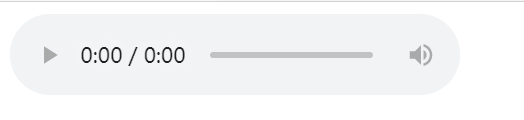





















 6429
6429











 被折叠的 条评论
为什么被折叠?
被折叠的 条评论
为什么被折叠?








